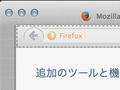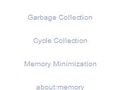Firefoxをリフレッシュ
ここにあるとおり、 Firefoxの右上のハンバーガーボタンを押して開いた一番下にある?ボタンをクリック。 するといくつかメニューが出てくるのでその中からトラブルシューティング情報をクリックしてページを表示。
右上にあるFirefoxの性能改善、Fireroxをリフレッシュを押すとリフレッシュが始まります。
リフレッシュは基本的にはプロファイルを新しく作り直すわけですが、 このリフレッシュ機能を使うと個人的な設定などは新しいプロファイルに引き継いてくれる様です。
Firefox は以下のデータを保持します:
ブックマーク
閲覧履歴とダウンロード履歴
パスワード
開かれているウインドウ 、タブ
Cookie
ウェブページ上のフォームの入力補完情報
ユーザー辞書以下のデータと設定は削除されます:
拡張機能とテーマ、ウェブサイトごとの設定、オプション、ユーザーが追加した検索エンジン、DOM ストレージ、セキュリティ証明書とデバイスの設定、ダウンロード時の動作、プラグインの設定、ツールバーのカスタマイズ、ユーザースタイルおよび ソーシャル機能 は削除されます。
機能拡張なんかが入れ直すのが面倒そうですが、Firefox Syncを使っていると 再起動時にSyncが走って拡張機能も全部入れてくれるので Syncを使っているなら事実上拡張機能やテーマはそのまま保持できると思って大丈夫です。
ただし、Firefox公式のAdd-ons for Firefox 以外からインストールしたものに関しては同期では戻らないので 一応使ってるアドオンリスト位はメモしておいた方が良いです。
Syncの設定は残っているので、Firefoxを立ち上げるだけでSyncが自動で始まります。 ので、一度立ち上げたらハンバーガーメニューで開いた時に右下にある Syncマークがクルクルするのを終えるのをちょっと待ちます。
拡張機能によっては再起動が必要なものがあるので、クルクルが止まったら一度再起動。
これでリフレッシュ終了です。
FireGestureなどの設定は消えてましたが、 LastPassなどのログイン情報とかがそのまま残っているのか再起動後に 既にログインされていて使える様になっていたので、 拡張機能関連のものも完全に全てが破棄されてる訳では無いようです。
リフレッシュ後の設定
上にも書いたとおり主な設定は保持されたまま、拡張機能もSyncで入るので特にやることは無いのですが、 ブックマークツールバーが表示されない設定になっていたので表示するように変更。
また、 プロキシ関係の設定も消えてたので書き直し。
多分この辺は調べれば同期出来るようになると思うのですが。
以前の状態に戻す方法
トラブルシューティング情報のページの アプリケーション基本情報の欄にあるプロファイルフォルダにある Finderに表示(Mac)、フォルダを開く(Windows)をクリックするとProfileフォルダがFinder/Explorerで開かれます。
Macだと
/Users/user/Library/Application Support/Firefox/Profiles
Windowsだと
C:\Users\user\AppData\Roaming\Mozilla\Firefox\Profiles
の下にあるc9pbl8qf.default-1485254685656と言ったディレクトリが 現在使ってるFirefoxのプロファイルが入っているディレクトリ。
このディレクトリがリフレッシュ時にデスクトップに出来るOld Firefox Dataというディレクトリの中に バックアップされる。
もとに戻したいなら、 上記プロファイルフォルダの中に出来た 新しい5hy0smzh.default-1485252325719と言ったディレクトリを 5hy0smzh.default-1485252325719.bakなどと削除し、 デスクトップにあるOld Firefox Data内のc9pbl8qf.default-1485254685656を 5hy0smzh.default-1485252325719という名前にしてProfilesにコピーします。
もしくはそのままの名前でコピーして
/Users/user/Library/Application Support/Firefox/profiles.ini
を
[General]
StartWithLastProfile=1
[Profile0]
Name=default-1485254685656
IsRelative=1
Path=Profiles/c9pbl8qf.default-1485254685656
と言った感じにNameとPathの部分を戻したいものに対応するよう書き換えます。
(昔は-148…と言った数字の部分がなくて通常Nameは常にdefaultだったのですが、いつからかこんな感じで長い名前になってたんですね。)
試してみた所これらの手順でちゃんと復帰できた様に見えてます。
Firefoxのヘルプだと一部のファイルだけをコピーしているので うまくいかない場合はそちらを試してみることも。ただし、この方法だと 拡張機能の設定などの一部は復帰できないと思います。
まとめ
色々アドオンとかを使ってメモリの管理とかしようとしてましたが、 結局リフレッシュするのが一番効果がありました。
勿論、また使っていくうちにゴミがたまっていくこともあるでしょうが、 リフレッシュ機能は通常の再起動みたいな感覚で使えることが分かったので 気になったらリフレッシュするようにしていくつもりです。
単にプロファイルを消してしまって新しくしてもSyncの設定さえ最初にすれば大体同じ様なことができますが、 リフレッシュ機能のが簡単に出来て最低限必要な設定を残してくれるのでかなり便利かな、と。